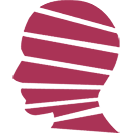Windows Server 2022开启无线网卡及多网络环境下的优先级配置
- IT
- 2023-11-25
- 428热度
- 0评论
一、默认设置问题引发驱动不正常的假象
Windows Server 2022是基于Windows 10的第三个服务器版本。通常来说,适用于Win10的驱动程序也适用于WinServer 2022。但是,在个人电脑(尤其是笔记本)上安装Windows Server 2022时,会发现无线网卡的驱动死活装不好,音频服务(右下角的小喇叭)也不能正常运行。
原因很简单,因为Windows Server 2022默认压根没有安装Wireless-Networking组件,同时默认禁用了Windows Audio服务。
想要以太网与无线网“双飞”,实现一些花里胡哨的功能,我们需要打开服务器的无线网络功能。用管理员帐号(Server的默认帐号)打开powershell,执行:
install-windowsfeature Wireless-Networking
这将安装Wireless-Networking组件。完成后需要重启电脑。
之后,我们打开cmd,对两个服务进行配置:
sc config WlanSvc start= auto && sc start WlanSvc
sc config Audiosrv start= auto && sc start Audiosrv
好了,不出意外的话,无线网络与小喇叭都回来了。
二、ipv4与ipv6、有线网与无线网的上位之争
现在服务器既有以太网(有线网),又有无线网,似乎非常完美,但实际上还差一点点。
在某种特殊的设定下,有线网拥有公网的ipv6地址,而无线网只有局域网的ipv4地址。同时,无线网邪恶地开启了“科学服务”。由于Windows自作主张地认为“有线网更稳定”,它将有线网默认设置为优先,因此用浏览器打开youtube.com,会因为“不够科学”而无法访问。明明旁边非常科学的无线网可以访问,它就是不用。
实际上,可以通过手动设置跃点值来改变它们的优先级。进入“网络”->“更改适配器”,分别打开以太网和Wlan的属性,对它们的ipv4协议进行设定,进入常规标签的“高级”选项,将以太网的接口跃点数设置得大一点,例如50;将Wlan的接口跃点数设置得小一点,例如20。
再用浏览器访问一下不存在的网站,发现科学回来了。
注意,Windows访问一个域名的逻辑是这样的:如果域名解析结果是纯ipv6或纯ipv4,那很清晰,会自动使用正确的网络去访问;但网络上还有很多域名,是既有ipv4地址,又有ipv6地址的。这时候它会优先使用跃点数小的网络去访问。被“墙”的ipv4地址,它并非不存在,它的DNS解析仍然是有的。如果“不科学”的网络优先,那么浏览器仍然会一往无前地往黑洞里钻,结果当然就是打不开了。